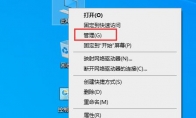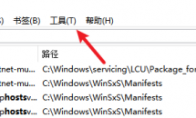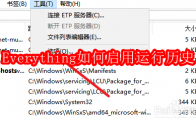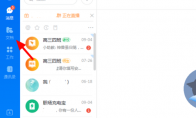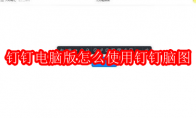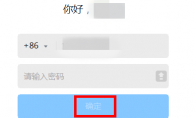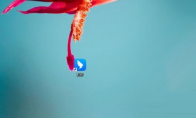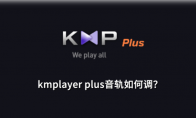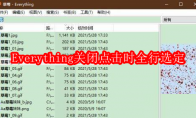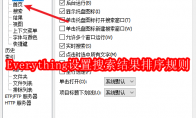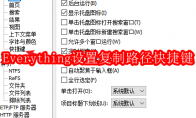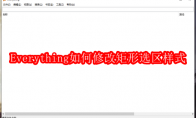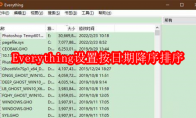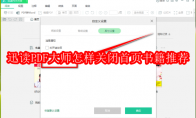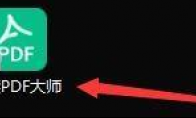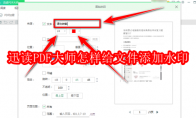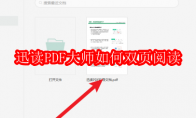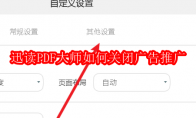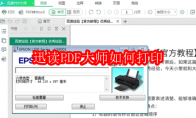84.55MB / 2025-09-30
Windows10系统中,有很多用户想要重启文件搜索功能,但是不知道具体如何操作。这里为大家带来详细的步骤分享,想了解的小伙伴快一起来看看吧!Windows10怎么重启文件搜索功能1、首先,鼠标右键此电脑,点击管理按钮 2、然后,找到服务和应用程序栏目下的服务选项 3、随后,鼠标双击打开windows search服务 4、最后,将启动类型更改为自动状态,按下停止以后重新启动即可
Everything软件中,不少用户想要设置搜索索引,但是不知道具体怎么操作。这里为用户们带来关于Everything设置搜索索引的方法介绍,快一起来看看吧!Everything如何设置搜索索引打开everything软件,进入到软件主界面,点击上方箭头所指的工具选项。 在工具选项的下拉栏目中,选择箭头所指的选项栏,来进入到设置页面。 进入到设置页面,在左侧的栏目中,选择箭头所指的首页选项,来进行设置。 在首页页面,在箭头所指的索引下拉框中选择想要设置的搜索索引,然后依次点击应用确定就可以了。
Everything软件中,不少用户对于如何启用运行历史,还不是很了解。这里为大家带来详细的步骤分享,想了解的小伙伴快一起来看看吧! Everything如何启用运行历史打开everything软件,进入到软件主界面,点击上方箭头所指的工具选项。 在工具选项的下拉栏目中,选择箭头所指的选项栏,来进入到设置页面。 进入到设置页面,在左侧的栏目中,选择箭头所指的历史选项,来进行设置。 进入到历史页面,勾选箭头所指启用运行历史选项,然后依次点击应用和确定就可以了。
钉钉软件中的创建知识库,操作步骤还是比较简单的。这里为大家带来关于钉钉电脑版怎么创建知识库的详细步骤分享,不清楚的小伙伴快一起来看看吧!钉钉电脑版怎么创建知识库第一步:首先,点击打开钉钉电脑版,进入后,点击文档; 第二步:在文档项下,点击知识库; 第三步:在知识库页面,点击?; 第四步:在创建知识库页面,以组织文化为例,点击组织文化,点击下一步; 第五步:在完善知识库信息页面,完善信息,点击保存; 第六步:这样知识库就创建成功了。
钉钉软件中的钉钉脑图功能,是一款图形思维工具,不少用户对于如何使用钉钉脑图,还不是很清楚。这里为用户们带来详细的步骤分享,想了解的小伙伴快一起来看看吧!钉钉电脑版怎么使用钉钉脑图第一步:首先,点击登录钉钉电脑版。第二步:找到目标群,点击进入聊天界面,点击如图所示的位置,点击钉钉脑图。第三步:在这里的页面中,点击名称并点击确定。第四步:这样就进入了编辑页面,如图所示,可以支持多人共同编辑。
钉钉软件是一款可以办公,同时可以开会的办公工具。一些用户在使用软件的时候,对于如何预约会议,还不是很了解。这里为大家带来详细的步骤分享,想了解的小伙伴快一起来看看吧!钉钉电脑版怎么预约会议第一步:进入钉钉的电脑客户端,输入账号密码,选择登录。 第二步:进入钉钉电脑版界面,点击左侧的会议。 第三步:如图,点击预约会议。
钉钉梁老板软件是一款非常全面好用的办公工具,里面为用户们提供了所有的办公功能,全面流程轻松掌握。很多用户在发送文件之后,想要撤回修改,那么如何撤回呢?这里带来详细的步骤分享,一起来看看吧! 钉钉电脑版怎么撤回文件找到需要撤回的文件,点击选中。 点击鼠标右键,在菜单页点击“撤回”。 这样文件就撤回,而且没有时间限制,什么时候的软件都可以点击撤回。
kmplayer plus播放器是一款功能全面的播放器工具,软件中音轨如何设置,很多用户还不是很清楚。这里为大家带来详细的步骤分享,想了解的小伙伴快一起来看看吧! kmplayer plus播放器音轨如何设置1、打开kmplayer plus播放器,然后选择你需要操作的视频进行播放。 2、鼠标右键播放器界面,选找到“音频轨”--“选项”。 3、在这里我们就可以自由的设置音频轨了。
钉钉软件是一款非常优质且很多企业必备的办公神器,全面的功能满足了所有企业的不同需求。这里为大家带来关于查看办公指南的详细步骤介绍,快一起来看看吧!钉钉电脑版怎么查看办公指南第一步:首先点击登录钉钉电脑版。第二步:接着,在功能栏,找到钉钉小秘书。第三步:接着,点击钉钉小秘书,进入对话页面。第四步:接着,点击左下角的“新手指南”。第五步:在新手指南里,找到“办公指南”,点击就可以查看各种指南。
Everything软件是一款好用全面的本地搜索神器,我们在使用软件的时候,点击会全部选定。那么,如何关闭全部选定呢?这里为大家带来详细的介绍,想了解的小伙伴快一起来看看吧! Everything怎么关闭点击时全行选定第一步:使用电脑打开everything软件,进入主界面(如图所示)。 第二步:在页面顶部的导航栏内,点击“工具”按钮(如图所示)。 第三步:在展开的“工具”下拉列表内,点击“选项”(如图所示)。 第四步:调出“选项”设置弹框,在左侧功能栏内,点击“常规”功能(如图所示)。 第五步:点击取消勾选“全行选定”选项,点击“确定”按钮关闭弹框即可(如图所示)。
Everything软件中,是可以直接设置搜索结果排序规则的,直接根据自己的需求去设置。这里为大家带来详细的介绍,想了解的小伙伴快一起来看看吧! Everything怎么设置搜索结果排序规则第一步:打开everything软件,进入到软件主界面,点击上方箭头所指的工具选项。 第二步:在工具选项的下拉栏目中,选择箭头所指的选项栏,来进入到设置页面。 第三步:进入到设置页面,在左侧的栏目中,选择箭头所指的首页选项,来进行设置。 第四步:在首页页面,在箭头所指的排序下拉框中选择想要设置的排序规则,然后点击应用,再点击确定,规则就设置好了。
Everything软件可以帮助用户们快速的锁定文件以及文件夹的位置,是很多用户必备的工具。不少用户对于怎么设置复制路径快捷键,还不是很了解。这里为大家带来详细的步骤分享,想了解的小伙伴快一起来看看吧! Everything怎么设置复制路径快捷键第一步:打开everything软件,进入到软件主界面,点击上方箭头所指的工具选项。 第二步:在工具选项的下拉栏目中,选择箭头所指的选项栏,来进入到设置页面。 第三步:进入到设置页面,在左侧的栏目中,选择箭头所指的快捷键选项,来设置快捷键。 第四步:进入到快捷键设置页面,点击箭头所指的复制文件路径,然后选择添加或者编辑来设置想要设置的快捷键,之后依次点击应用和确定就可以了。
Everything软件中,很多用户想要修改矩形选区样式,但是不知道如何修改。下面就为大家带来详细的修改步骤分享,想了解的小伙伴快一起来看看吧! Everything如何修改矩形选区样式第一步:打开Everything软件,在“Everything”主界面中,按下“Ctrl + P”快捷键。 第二步:在“常规 > 视图”中,点击“矩形选区样式”选项。 第三步:点击“矩形选区样式”选项后,在展开的列表中选择要修改的选区样式,点击“确定”按钮。
Everything软件是一款好用的搜索工具,快速定位文件文件夹,轻松完成搜索。这里为大家带来关于Everything设置按日期降序排序的方法介绍,想了解的小伙伴快一起来看看吧! Everything怎么设置按日期降序排序第一步:打开everything软件,进入页面(如图所示)。 第二步:在顶部功能栏内,点击“工具”按钮(如图所示)。 第三步:展开“工具”的下拉列表,点击“选项”按钮(如图所示)。 第四步:调出“选项”弹框,点击左侧“结果”按钮,点击勾选“按日期降序排序”选项(如图所示)。 第五步:点击底部“确定”按钮,关闭弹框即可设置成功(如图所示)。
迅读PDF大师软件是一款非常全面好用的PDF阅读工具,我们在使用软件的时候,经常会遇到首页书籍推荐。那么,这种情况如何关闭呢?这里为大家带来详细的步骤分享,想了解的小伙伴快一起来看看吧! 迅读PDF大师怎样关闭首页书籍推荐打开迅读PDF大师软件。 在迅读PDF大师软件窗口中,点击右上角的“齿轮”形状的按钮。 在“自定义设置”窗口中,点击“其他设置”选项卡。 在“其他设置”选项下方,去掉“开启首页免费阅读”前面的对勾。 去掉对勾后,点击“确定”按钮,即可关闭首页的书籍推荐。
迅读PDF大师软件是一款非常全面好用的PDF阅读器,软件的背景颜色可以设置成自己喜欢的颜色。这里为大家带来关于迅读PDF大师背景色的设置步骤分享,想了解的小伙伴快一起来看看吧!迅读PDF大师怎么设置页面背景色点击“迅读PDF大师”软件在“迅读PDF大师”软件窗口中,点击“设置”在“自定义设置”窗口中,点击“阅读设置”在“阅读设置”窗口中,点击“页面背景色”下拉按钮在弹出下拉栏中,选择一个页面背景色,如:夜间点击“确定”即可
迅读PDF大师app是一款好用优质的阅读工具,是很多小伙伴必备的pdf软件。不少用户对于如何给文件添加水印,还不是很了解。这里为大家带来水印的添加步骤分享,一起来看看吧! 迅读PDF大师怎样给文件添加水印用迅读PDF大师打开PDF文件,并登录迅读账号。 登录迅读账号后,点击菜单栏上的“高级”选项。 在高级菜单下面,点击“水印”按钮。在下拉菜单中,点击“增加水印”。 在添加水印窗口中,输入水印文字内容,再选择文字字号及颜色。 选择水印位置,这里选择的是平铺。 输入水印的倾斜角度,设置水印的透明度。 设置完成后,点击“确定”按钮。 “添加水印”窗口关闭后,点击工具栏上的“保存”按钮。
迅读PDF大师软件中,用户们是可以根据自己的需求选择阅读方式的。不少小伙伴对于如何进行双页阅读,还不是很了解。这里为大家带来关于双页阅读的方法介绍,想了解的小伙伴快一起来看看吧!迅读PDF大师如何双页阅读点击打开需要双页阅读的PDF文档。点击打开【首页】选项。在首页选项中设置需要的双页阅读。
迅读PDF大师软件中总是会有广告推广,很多小伙伴想要关闭这个推广广告。那么,你知道如何操作吗?这里为大家带来迅读PDF大师关闭广告推广的详细步骤分享,想了解的小伙伴快一起来看看吧!迅读PDF大师如何关闭广告推广首先打开迅读PDF大师,点击帮助菜单。接着在帮助菜单界面点击设置。然后在设置界面点击其他设置。最后取消勾选打开推广弹窗即可。
迅读PDF大师软件是一款好用全面的PDF工具,同时还提供打印功能。那么,你知道如何完成打印吗?这里为大家带来关于迅读PDF大师打印的具体方法介绍,快一起来看看吧! 迅读PDF大师如何打印启动“迅读pdf大师”,在界面中点击“打开”PDF文档。 界面左上方菜单栏点击“打印”。 弹出菜单,选择“打印机”,设置“纸张大小和方向”,然后点击打印。 等待打印,查看效果样张。
107.76MB
2025-10-31
6.24MB
2025-10-31
19.30MB
2025-10-31
38.25MB
2025-10-31
323.66MB
2025-10-31
1.03MB
2025-10-31
84.55MB / 2025-09-30
248.80MB / 2025-07-09
2.79MB / 2025-10-16
63.90MB / 2025-07-08
1.90MB / 2025-09-07
210.99MB / 2025-06-09
374.16MB / 2025-10-26
京ICP备14006952号-1 京B2-20201630 京网文(2019)3652-335号 沪公网安备 31011202006753号违法和不良信息举报/未成年人举报:legal@3dmgame.com
CopyRight©2003-2018 违法和不良信息举报(021-54473036) All Right Reserved